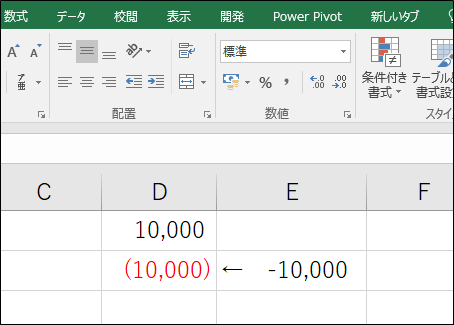【Excel】数値に桁区切り(コンマ)を設定すると配置がずれる
Excelでは表示形式で入力した数値の見た目を変えることができますが、その一つに桁区切り(コンマ)の設定があります。これ自体は多くの方が使ったことがあると思われます。
しかし、下の画像のように設定の仕方によって右に一文字分の空白ができてしまうことがあります。
原因は単純ですが分からなければ直すのは難しいものです。
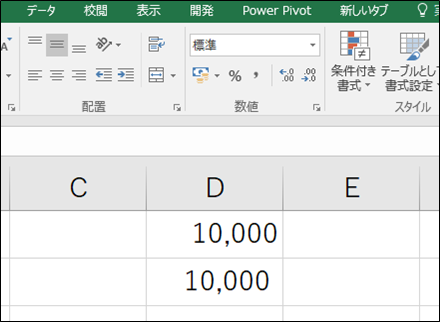
上と下の「10,000」では下の方は右に1文字の空白があるのがわかります。それぞれどのように設定するとそうなるのか解説します。
①数値の配置がずれない表示形式
まず、右側に空白の無い上の「10,000」の設定方法は2つあり、一番単純なのは「ホーム」タブにある「桁区切りスタイル」のボタンをクリックすることです。

もう一つの方法は「数値」グループ右下のボタンから「セルの書式設定」を表示させ、分類を「通貨」、記号は「なし」に設定することです。
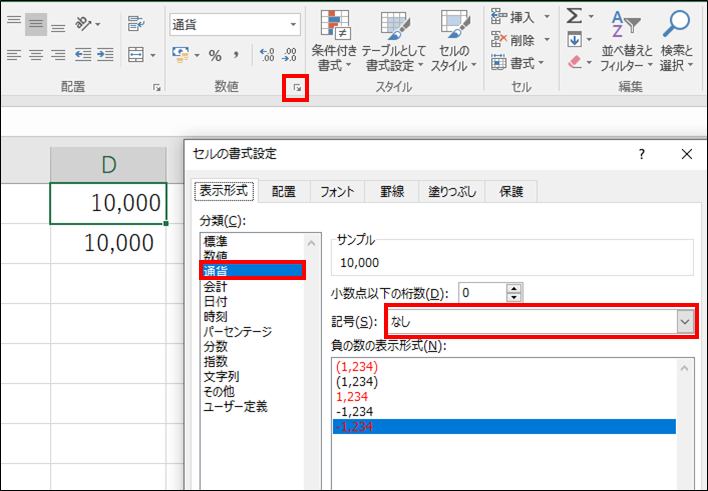
何も意識しなければこの表示形式になっているはずです。
②右に一文字分の空白ができる表示形式
配置がズレてしまう理由を端的に言えば、表示形式が下の画像のように「数値」になっていることが原因です。
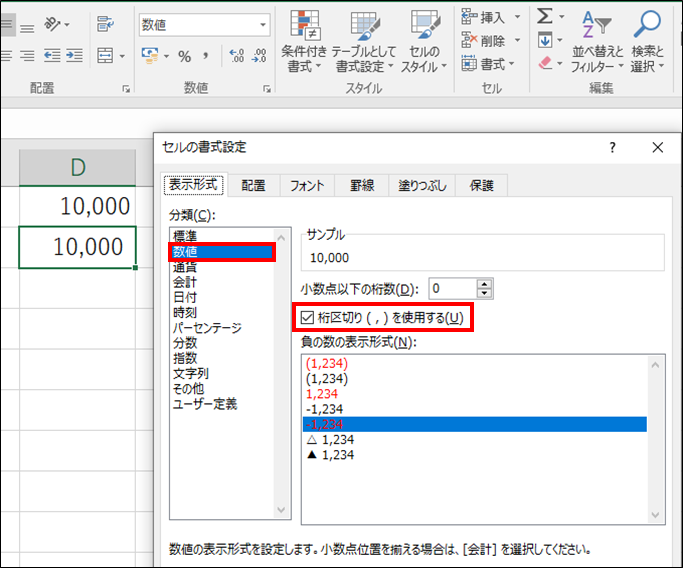
このズレを直すだけなら、下画像のように表示形式を「標準」に戻して、「桁区切りスタイル」ボタンを押すだけで可能です。
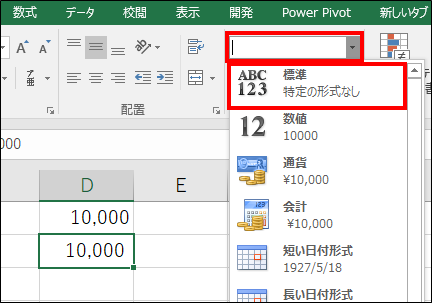
数値の配置がずれてしまう理由は、「数値」の表示形式はマイナスになったときに、マイナス記号ではなくカッコを付けることがあるためです。
マイナスになったときにプラスの数値と桁がずれないように、プラスの場合でも完全に右揃えにせず、半角1文字分の余白があるということです。
正確には「通貨」表示でもマイナスをカッコにすることができますが、その形式にすることがほとんどないためなのか、右の空白はありません。